visio框图模块在哪? visio添加框图模块
发布时间:2017-01-04 来源:查字典编辑
摘要:对于初学Visio的小伙伴,一开始打开Visio软件常常会不知所措,比如我们要添加的框图模块在哪呢?请先开完,再操作不同的版本可能不同。1、...
对于初学Visio的小伙伴,一开始打开Visio软件常常会不知所措,比如我们要添加的框图模块在哪呢?请先开完,再操作不同的版本可能不同。
1、打开Visio软件:首先我们打开软件,我们会看到根本找不到模块,或是自己想要的模块;
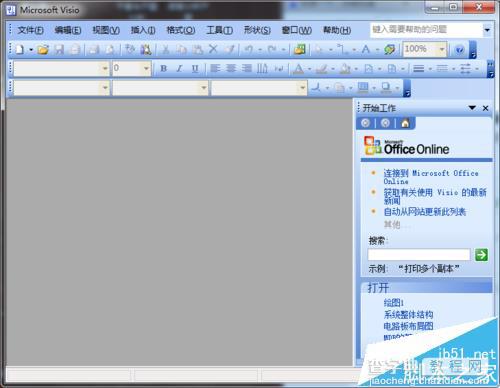
2、文件菜单:
单击菜单栏中的"文件",如图所示;

3、找到形状:在下拉菜单中找到“形状”,然后选择自己要用到的形状大类,比如“流程图”,在选择子类我的是“基本》》”,如图中所示;
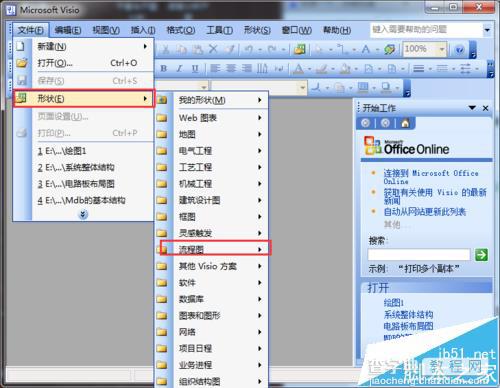
4、查看结果框图:如图中所示,使我们添加后的界面样式,还没有完;
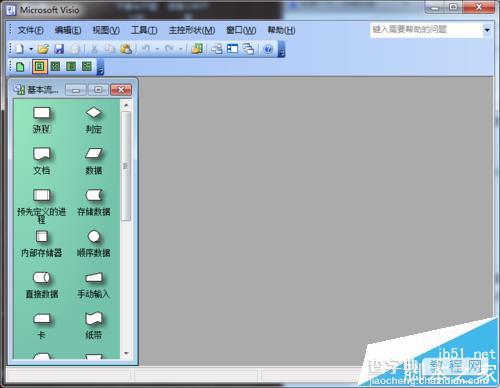
5、新建一个文件:点击新建图片的图标,如图中所示,建立一个Visio文件;
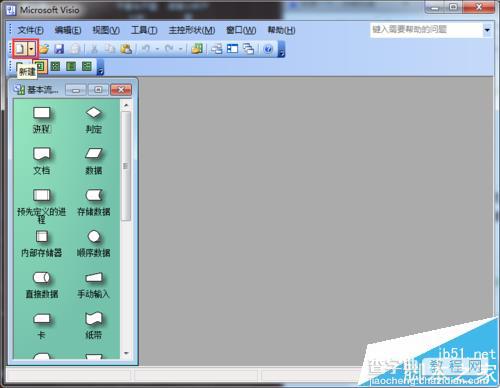
6、查看界面结果:如图所示,是我的编辑效果;
注意:特别重要的一点,有的时候采用这个过程达不到下面的效果,不急;
解决方法,先建立一个空白文档,然后,再添加形状就可以了。为了简洁就不将步骤一一列出来了;



